このコンテンツは役に立ちましたか?
どうすればこの記事をもっと役立つものにできると思いますか?
はじめに
USBケーブルの接続
USB-C to USB-Cケーブルを使用して、Expansion SSDをパソコンのUSB-Cポートに接続します。お使いのパソコンにUSB-Cポートがない場合は、USB-C to USB-Aケーブルを使ってUSB-AポートにExpansion SSDを接続してください。
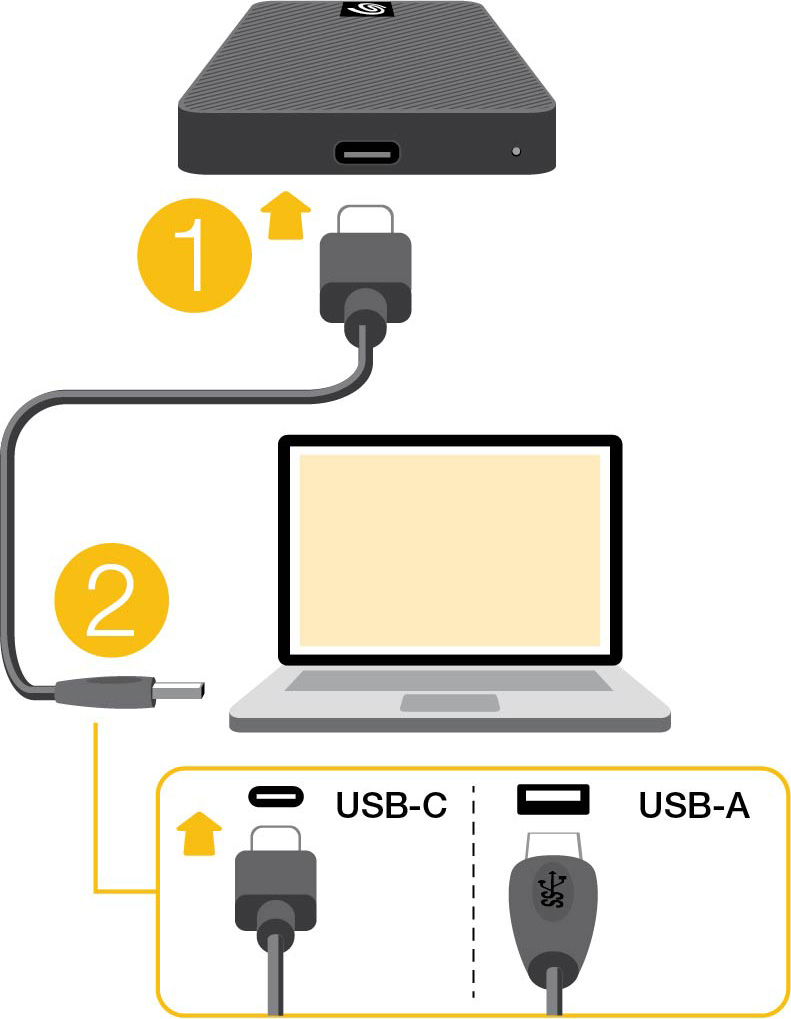
Expansion SSDの登録
情報やサポートに簡単にアクセスして、製品を最大限に活用することができます。
まずはこちらから
Finderやファイルエクスプローラなどのファイルマネージャーを使ってExpansion SSDを開き、[Start Here Win(Windowsはこちらから)] または [Start Here Mac(Macはこちらから)] を開きます。
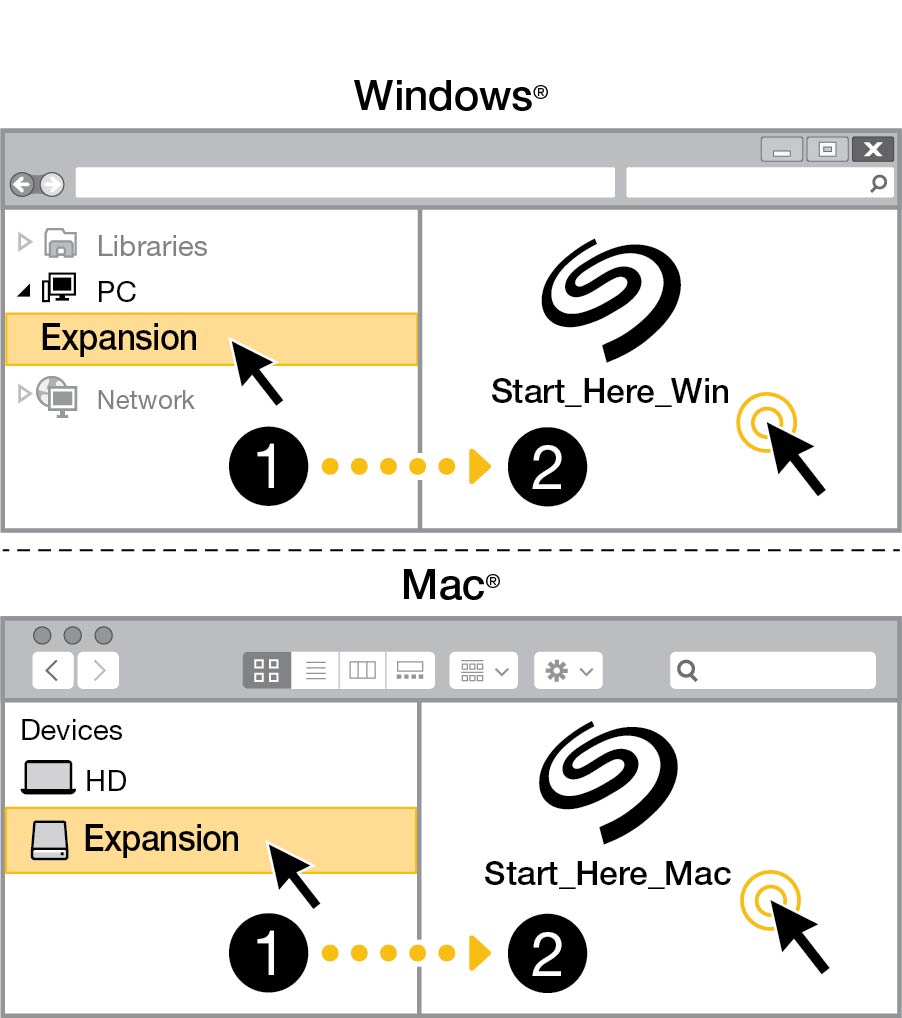
デバイスの登録
情報を入力して、[Register(登録)] をクリックします。
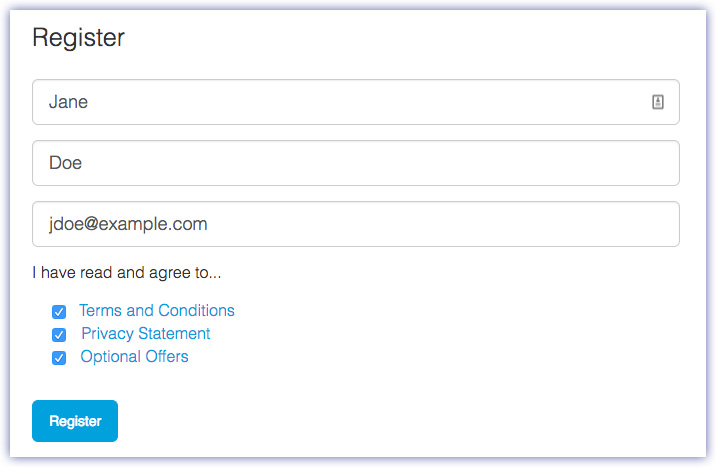
Expansion SSDの性能の最適化
外付けSSDドライブによっては、一度に大量のデータをコピーすると性能が落ちる場合があります。この現象は、キャッシュをクリアするための一時休止の時間がなく、高速キャッシュが一杯になってしまった場合に生じます。最適な性能を維持するために、以下を定期的に行ってキャッシュを最適化してください。
- Expansion SSDが読取り/書込みを行っていないとき(ドライブがアイドル状態のとき)に、Expansion SSDを1時間以上パソコンに接続したままにします。
- パソコンとドライブがスリープモードに入らないようにしてください。パソコンがスリープモードに入ると、パソコンを再起動して、キャッシュをクリアするために追加手順を行う必要がある場合があります。
- パソコンの内蔵ドライブで作業やゲームをしながら、Expansion SSDを接続したままの状態にしておくと、キャッシュをクリアする時間ができて、性能を最適化することができます。
詳しくは、Seagateサポートから以下のナレッジベース記事を参照してください:「外付けSSDドライブの書込み性能を最適化する」。